Fiks iPad kan ikke skyve for å låse opp problemet ved hjelp av funksjonelle metoder
 Postet av Boey Wong / 12. mai 2023 09:00
Postet av Boey Wong / 12. mai 2023 09:00 Er iPad-skjermen din frosset og kan ikke skyves for å låse opp? I så fall kan dette hindre deg i å gjøre flere ting på enheten din. Hvis du ikke åpner iPad-en din, vil du ikke kunne bruke appene og funksjonene selv ved viktige anledninger. Du kan for eksempel ikke sjekke og svare ved å bruke meldingsappene dine. Dermed kan det å ikke få tilgang til iPaden påvirke hverdagen din betydelig, først og fremst hvis du stoler på enheten for arbeidet ditt.
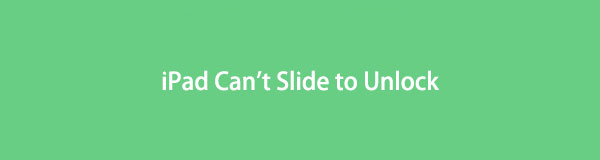
Du trenger imidlertid ikke å være skremt. Dette kan virke komplisert å oppleve, men et par løsninger er tilgjengelige for å hjelpe. La denne artikkelen informere deg om de sannsynlige årsakene til hvorfor du ikke kan skyve iPad-en for å låse opp. Etter det vil testede og utprøvde rettinger for dette problemet følge. Hver av dem inkluderer trinnvise instruksjoner for å gjøre prosessen mer håndterlig for deg. For å begynne, vennligst gå videre til de følgende delene og les nøye.

Guide List
Del 1. Hvorfor iPad ikke kan skyve for å låse opp
En skjerm som ikke reagerer er en vanlig årsak til at en iPad ikke kan skyve for å låse opp. Og hva som forårsaker dette kan være utilstrekkelig lagring. Når enheten din mangler plass, men du fortsatt bruker den, kan du oppleve ekstrem etterslep, og det er stor sjanse for at den ikke reagerer. Derfor kan dette føre til et punkt hvor du ikke lenger kan skyve skjermen.
På den annen side kan et systemproblem også forårsake dette fenomenet. Kanskje en mistenkelig app eller fil du lastet ned har forårsaket problemer med iPadOS, men du kan ikke finne ut hvilken app eller fil det er. Du må løse problemet umiddelbart for å unngå ytterligere skade når dette skjer. Du kan se neste del for festemetodene.
Del 2. Hvordan fikse iPad kan ikke skyve for å låse opp
Uavhengig av iPadOS-problemet ditt, kan du prøve metodene vi har gitt nedenfor for å låse opp iPaden din. Teknikkene er fordelaktige. Dermed kan de fikse andre enhetsproblemer i tillegg til opplåsingsproblemet.
Metode 1. Prøv FoneLab iOS System Recovery
FoneLab iOS System Recovery er et sterkt anbefalt tredjepartsverktøy for å fikse flere systemproblemer. Med dette programmet kan du reparere nesten alle problemer på iPadOS. Dette inkluderer en iPad med komplikasjoner som skyves for å låse opp, sitter fast i en bestemt skjerm, kan ikke slås på og mer. Bortsett fra det, fungerer FoneLab iOS System Recovery også for flere iPhone- og iPod Touch-problemer.
FoneLab gjør det mulig å fikse iPhone / iPad / iPod fra DFU-modus, gjenopprettingsmodus, Apple-logo, hodetelefonmodus, etc. til normal tilstand uten tap av data.
- Løs deaktiverte iOS-systemproblemer.
- Pakk ut data fra deaktiverte iOS-enheter uten tap av data.
- Det er trygt og enkelt å bruke.
Se retningslinjene nedenfor som et eksempel for å fikse iPad som ikke glir for å låse opp med FoneLab iOS System Recovery:
Trinn 1Stikk innom det offisielle FoneLab iOS System Recovery-nettstedet og hent installasjonsfilen ved hjelp av Gratis nedlasting knapp. Den har også en Mac-versjon, og du kan laste den ned ved å klikke Gå til Mac Versjon og nedlastingsfanen med eple ikon. Når du har lagret filen, kan du starte installasjonen og kjøre gjenopprettingsprogrammet på datamaskinen etterpå.
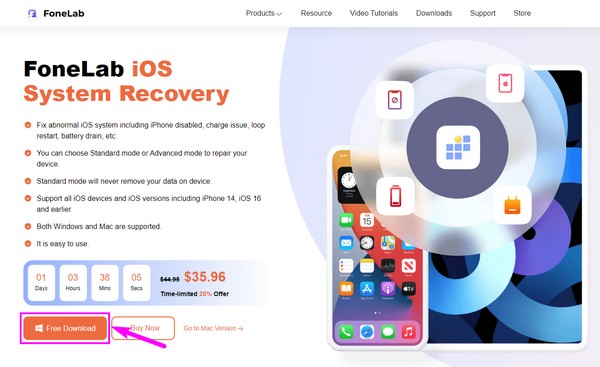
Trinn 2Systemgjenopprettingsverktøyets hovedgrensesnitt inneholder nøkkelfunksjonene. Velg iOS System Recovery funksjon. Du kan prøve datagjenoppretting, sikkerhetskopiering og gjenoppretting og WhatsApp-overføringsfunksjoner senere hvis du trenger dem. For nå, klikk Start på neste grensesnitt.
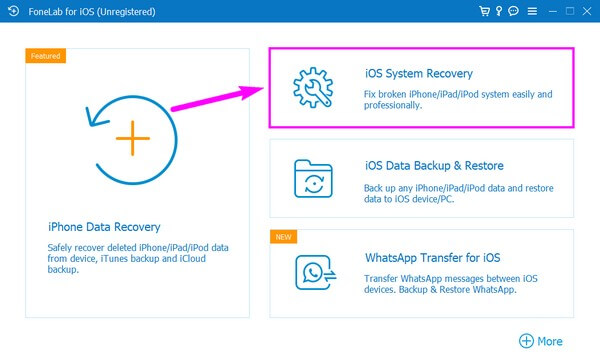
Trinn 3Du vil få to reparasjonsalternativer. Hvis du velger Standard modus, vil du ikke miste dataene som er lagret på iPaden din; de vil være trygge under prosessen. Tvert imot Avansert modus vil fullstendig slette iPad-dataene dine. Dermed vil programmet rydde opp mens du løser problemet. Når du har bestemt deg, klikker du Bekrefte.
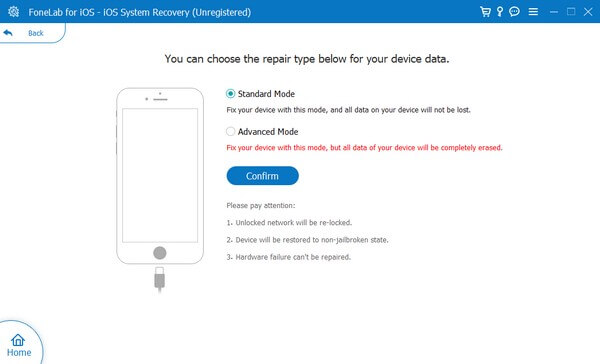
Trinn 4Retningslinjer på skjermen vises på neste grensesnitt. Følg dem nøye for å gå inn i gjenopprettingsmodus og laste ned fastvarepakken. Etterpå, sjekk fastvareinformasjonen, og trykk deretter på Reparer-knappen for å fikse opplåsingsproblemet på iPad.
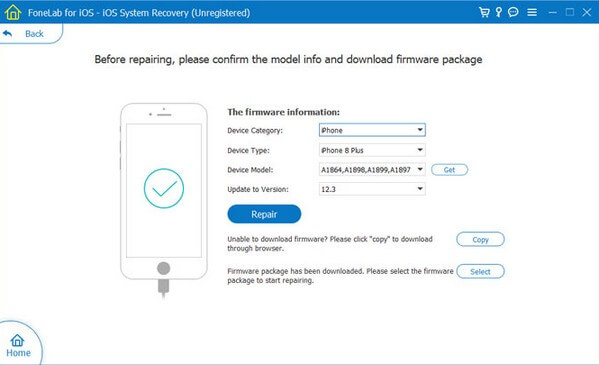
FoneLab gjør det mulig å fikse iPhone / iPad / iPod fra DFU-modus, gjenopprettingsmodus, Apple-logo, hodetelefonmodus, etc. til normal tilstand uten tap av data.
- Løs deaktiverte iOS-systemproblemer.
- Pakk ut data fra deaktiverte iOS-enheter uten tap av data.
- Det er trygt og enkelt å bruke.
Metode 2. Start iPad på nytt
Det kan hende iPad-en din bare opplever feil eller andre overfladiske problemer. I dette tilfellet kan en grunnleggende omstart enkelt redde deg og enheten din fra problemer.
Følg de uproblematiske trinnene under for å fikse at iPad mini ikke kan gli for å låse opp problemet ved å starte iPad på nytt:
Uten Hjem-knapp:
Trinn 1Trykk ned på Øvre volum knappen og slipp umiddelbart.
Trinn 2Trykk ned på Lavere volum knappen og slipp umiddelbart.
Trinn 3Trykk ned på God og hold den inne til Apple-logoen kommer inn på skjermen.
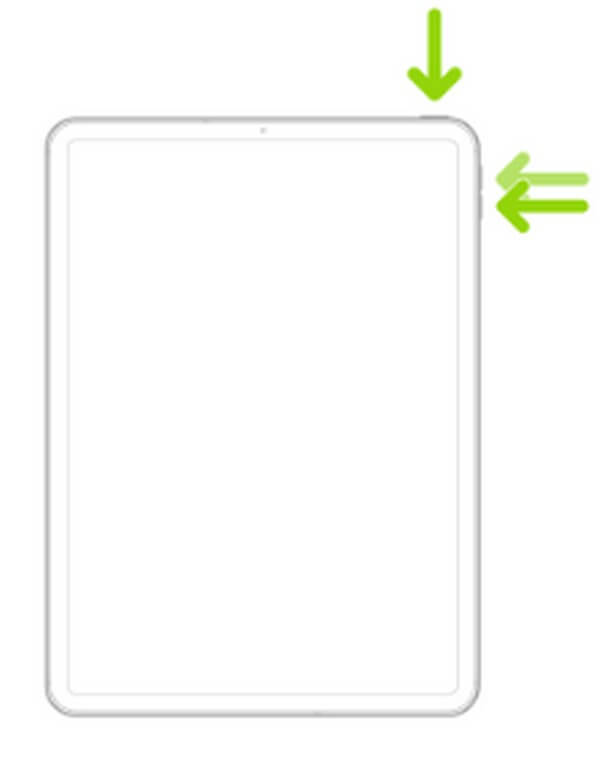
Med en Hjem-knapp:
Trinn 1Trykk ned på God og Hjemprodukt knapper samtidig, og ikke slipp.
Trinn 2når Apple logo kommer inn på skjermen, slipp hold.
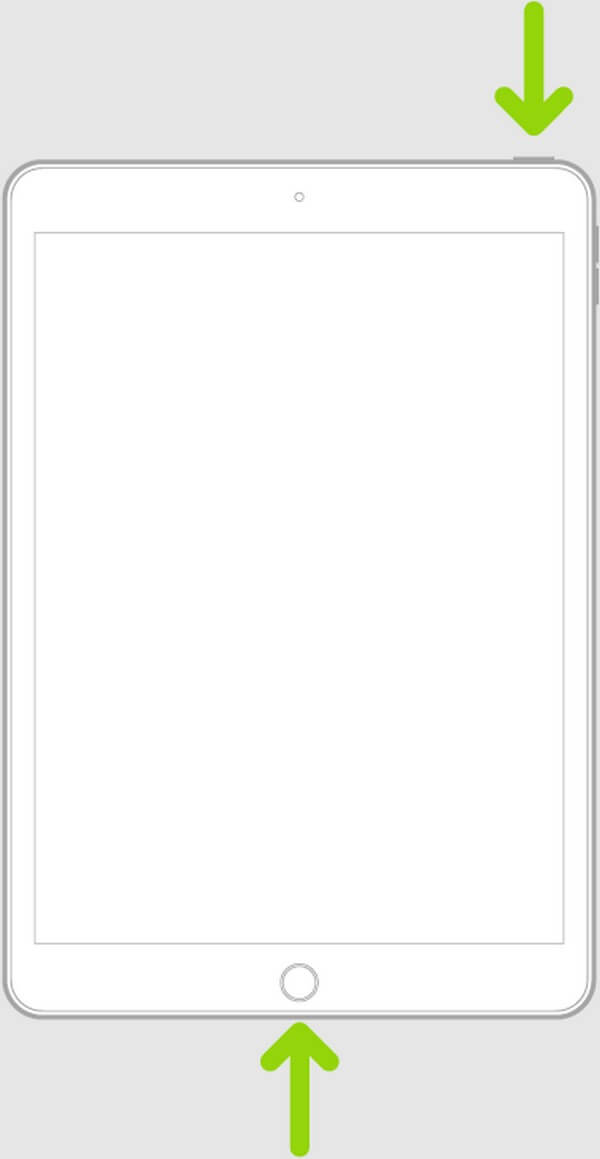
Metode 3. Gjenopprett iPad
En annen måte å reparere iPad-låsen på er å gjenopprette den. Ved å bruke iTunes vil det være raskt å gjenopprette enheten. Imidlertid kan det slette alle iPad-dataene dine. Derfor kan det være lurt å lage en sikkerhetskopi før du behandler denne metoden.
Nedenfor er håndterbare instruksjoner for å fikse iPad Air kan ikke gli for å låse opp problemet ved å gjenopprette iPad:
Trinn 1Koble iPad-en med en lightning-kabel til datamaskinen, og kjør deretter den nyeste iTunes-versjonen. Velg enhet ikonet på grensesnittet, og gå deretter til Oppsummering seksjon.
Trinn 2Klikk på under iPhone-informasjonen din Gjenopprett iPad fanen. Følg instruksjonene som følger for å bekrefte beslutningen om å gjenopprette.
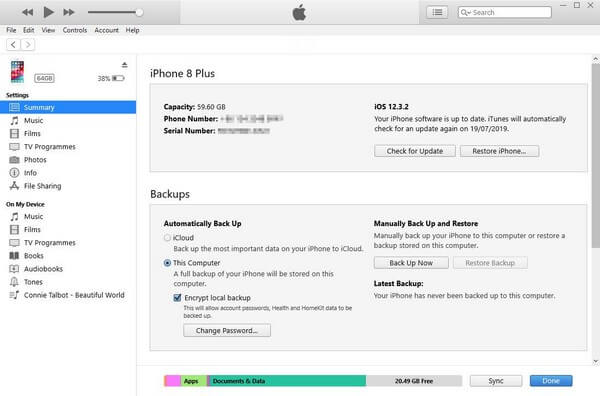
Metode 4. Bruk FoneLab iOS Unlocker
FoneLab iOS Unlocker er et annet pålitelig tredjepartsverktøy som kan fikse opplåsingsproblemet på din iPad. Dette programmet er kjent for tørke passord for iPhone, iPad og iPod Touch-enheter. Dermed kan det hjelpe deg med å låse opp iPad-skjermen.
FoneLab Hjelper deg med å låse opp iPhone-skjermen, fjerner Apple ID eller passordet, Fjern skjermtid eller passordkode på sekunder.
- Hjelper deg med å låse opp iPhone-skjermen.
- Fjerner Apple ID eller passordet.
- Fjern skjermtid eller passordkode på sekunder.
Følg de enkle instruksjonene nedenfor for å finne ut hvordan du kan fikse iPad-slide for å låse opp problemet med FoneLab iOS Unlocker:
Trinn 1Lagre FoneLab iOS Unlocker ved å klikke Gratis nedlasting på sin offisielle nettside. Senere installerer du programmet etter å ha gitt tillatelsene. Deretter kan du kjøre opplåseren på datamaskinen.
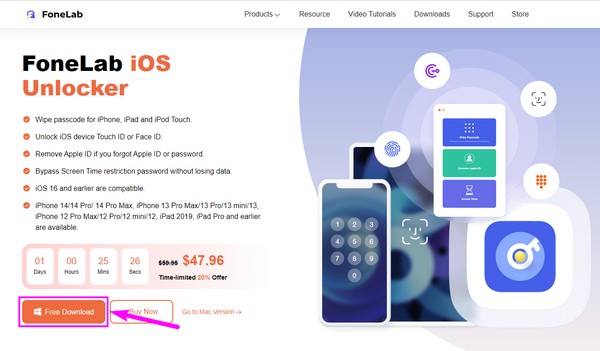
Trinn 2Funksjoner for forskjellige låsetyper vil vises på verktøyets primære grensesnitt. Velg Tørk passord funksjon på toppen for denne situasjonen.
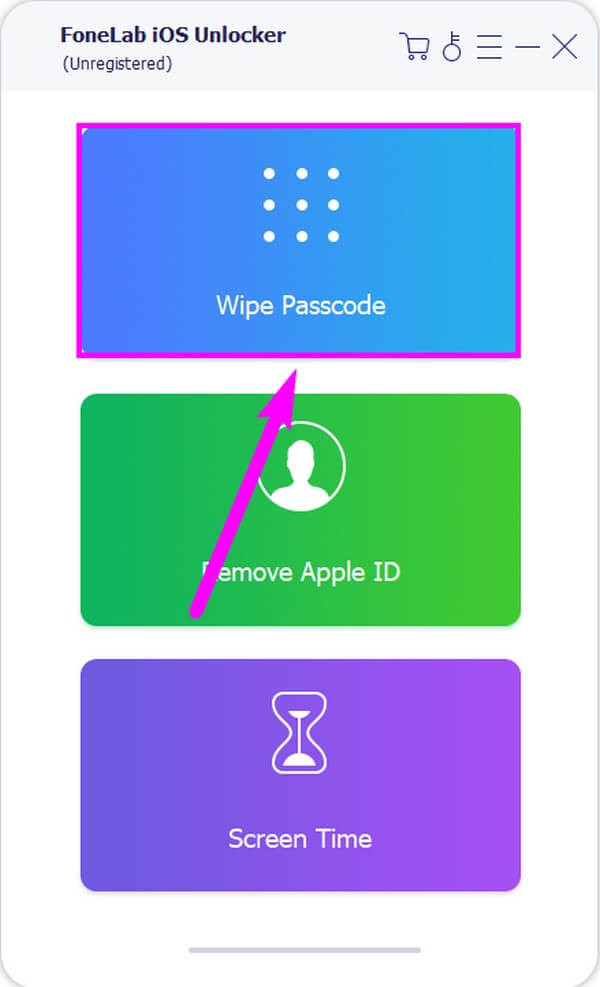
Trinn 3Klikk Start på følgende skjermbilde, og koble deretter iPad-en til datamaskinen med en USB-ledning. Etter det, bekreft enhetsinformasjonen din og trykk Start. Når fastvaren er lastet ned, klikk Lås opp når den vises på grensesnittet.
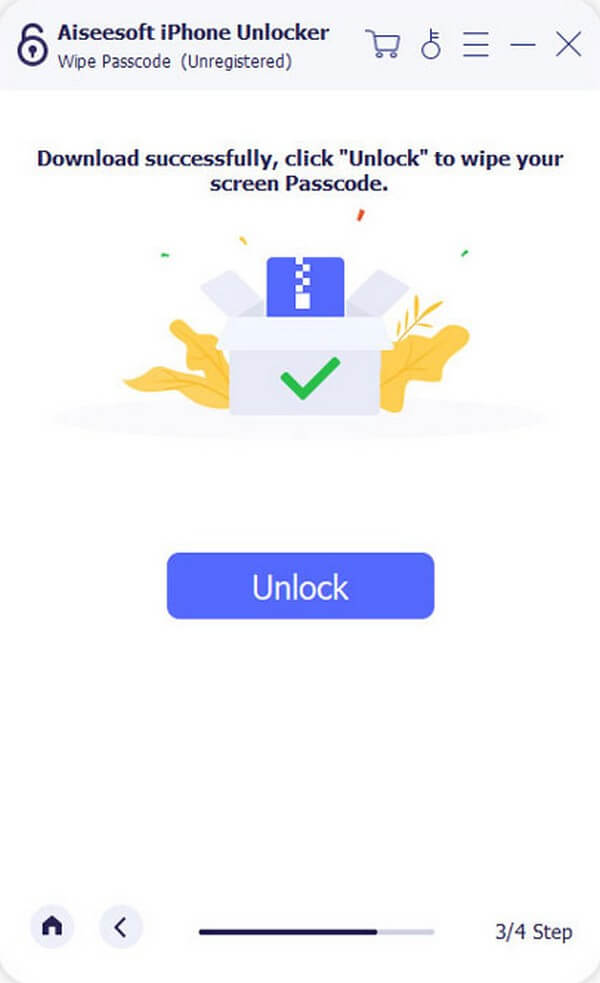
Trinn 4Skriv inn 0000 i feltet på neste grensesnitt og trykk Lås for å låse opp iPaden.
FoneLab Hjelper deg med å låse opp iPhone-skjermen, fjerner Apple ID eller passordet, Fjern skjermtid eller passordkode på sekunder.
- Hjelper deg med å låse opp iPhone-skjermen.
- Fjerner Apple ID eller passordet.
- Fjern skjermtid eller passordkode på sekunder.
Del 3. Vanlige spørsmål om iPads som ikke kan skyves for å låse opp
1. Hvorfor reagerer ikke iPad-en min på låseskjermen?
Den første delen av denne artikkelen nevner noen sannsynlige årsaker til hvorfor iPad-låseskjermen ikke kan gli eller ikke reagerer. Du kan sjekke dem ut for å vite noen mulige røtter til problemet. Bortsett fra det kan det hende at skjermen din ikke reagerer fordi for mange apper kjører, noe som forårsaker iPad for å fryse.
2. Hvordan fjerner jeg lysbildet for å låse opp på iPaden min?
Hvis du vil fjerne skyveskjermlåsen på iPad-en, kan du fortsette til innstillinger > Sikkerhet og plassering > Lås skjerm. Når alternativene for låseskjermen vises, velger du none til fjern denne typen lås på iPaden.
Vi håper å ha løst låseproblemet på din iPad. Løsninger for andre enhetsproblemer er tilgjengelige på FoneLab-siden, og du kan besøke når som helst for å fikse problemene dine.
FoneLab Hjelper deg med å låse opp iPhone-skjermen, fjerner Apple ID eller passordet, Fjern skjermtid eller passordkode på sekunder.
- Hjelper deg med å låse opp iPhone-skjermen.
- Fjerner Apple ID eller passordet.
- Fjern skjermtid eller passordkode på sekunder.
